クイッキーボタンを使用すると、ワンクリックで複数の一般的な作業項目やコンポーネントを修理に追加できます。各店舗はクイッキーボタンを別々に管理するため、これらのアイテムは店舗ごとに異なるものになりますが、店舗内のすべてのワークステーションで共有することができます。
開始するには、任意の作業オーダーを開き、その「x0_作業オーダーの詳細」画面にアクセスする。Quickies ボタンの上にある鉛筆のアイコンをクリックします。
![編集]ボタンが強調表示された[作業指示の詳細]ウィンドウのスクリーンショット](https://static.helpjuice.com/helpjuice_production/uploads/upload/image/13568/2499310/quickie_edit.png)
Quickiesボタンは最大12個まで設定できます。編集が終わったら、 Saveをクリックします。
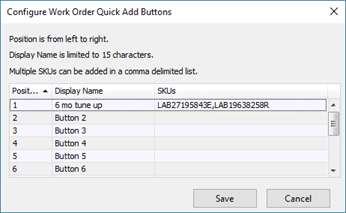
注意: 12個以上のパッケージをお持ちですか? キットは素晴らしい選択肢であり、システムにセットアップできるキットの数に制限はない。各キットにカスタムSKUを作成したり、ラベルを印刷して各ワークステーションに置くことができます。
ボタン名の変更
表示名 セルをクリックし、希望の名前を入力する。最大15文字(スペースを含む)まで入力可能。
ボタン位置の変更
ボタンの並び替えはできません。必ず表示させたい 位置 にボタン構成を入力してください。
「ポジション1 は上段左側の最初のボタン、"ポジション6 は上段右側の最後のボタン、"ポジション7 は下段左側の最初のボタン、x6_"ポジション12 は下段右側の最後のボタンである。
SKUリストの設定
SKUs セルをクリックし、含めるSKUをスキャンまたは入力します。SKUはカンマで区切ってください。
注意: 複数の労働パッケージを組み合わせたサービスがありますか? 各パッケージにキットを設定し、サービスのQuickieボタンにキットを追加します。
ボタンの削除
12個のQuickieボタンすべてが必要でない場合は? 問題ないよ!そのままにしておいてもいい。押されても何もしないのだから、あっても損はない。しかし、混乱を避けるために画面をすっきりさせたいのであれば、「Display Name"」「"Display Name"」「"SKUs"」「"Display Name"」の列からテキストを削除すればよい。
ボタンは非表示になり、完全には消去されないので、再度編集してボタンを追加すればよい。